Модели Apple iPhone 15 Pro и iPhone 16 оснащены кнопкой действия, которой можно назначить настраиваемую функцию. Официально кнопка действия поддерживает только одну функцию, но есть способ переключаться между двумя действиями с помощью специальной «Быстрой команды». Продолжайте читать, чтобы узнать, как это сделать.
Подпишитесь на YouTube-канал MacRumors, чтобы посмотреть больше видео.
На устройствах iPhone 15 Pro и iPhone 16 в приложении «Настройки» iOS есть меню кнопки действия, которое включает несколько программируемых функций, которые можно назначить кнопке действия, расположенной над кнопками громкости вместо традиционного переключателя «Беззвучный режим/Звонок».
Это меню позволяет выбрать одну опцию для кнопки действия, например, открытие приложения «Камера» или включение беззвучного режима, но есть способ назначить две функции кнопке действия через опцию «Быстрая команда».
Благодаря свободно доступной сторонней быстрой команде под названием MultiButton, созданной Федерико Витиччи из MacStories, можно автоматически переключаться между двумя быстрыми командами, нажимая кнопку действия несколько раз подряд. В двух словах, если вы нажмете кнопку действия один раз, запустится основная быстрая команда, а если вы нажмете ее снова в течение нескольких секунд, запустится второстепенная быстрая команда.
Что именно будет основной и второстепенной быстрой командой, полностью зависит от вас, поэтому ознакомьтесь с тем, что доступно в приложении «Быстрые команды», прежде чем продолжить. Как только вы определитесь, запишите их названия, а затем выполните следующие шаги.
- Загрузите и установите бесплатную быструю команду MultiButton.
- Во время настройки вам будет предложено ввести названия двух быстрых команд, которые вы хотите запускать с помощью MultiButton. Убедитесь, что вы ввели их точные названия. (В качестве альтернативы, нажмите Пропустить настройку и выберите эти быстрые команды позже в редакторе MultiButton.)
- Нажмите Добавить быструю команду.
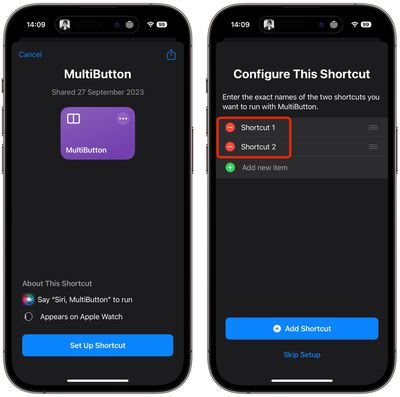
- Теперь откройте приложение «Настройки» и нажмите «Кнопка действия».
- Прокрутите до опции «Быстрая команда».
- Нажмите кнопку выбора под «Быстрой командой» и выберите MultiButton.
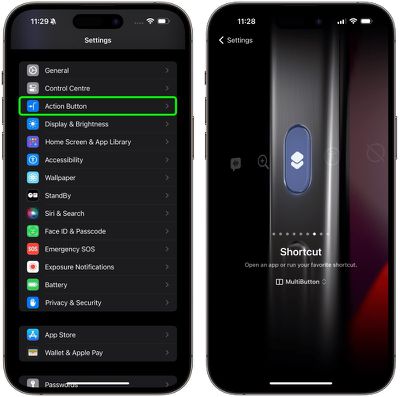
- Теперь нажмите и удерживайте кнопку действия.
- Если появится запрос, дайте MultiButton разрешение на доступ к вашему iCloud Drive (не беспокойтесь, MultiButton не читает другие файлы и не связывается с сторонними серверами, и вас больше не будут запрашивать).
После выполнения этих шагов вы увидите, как ваша основная быстрая команда запускается при первом нажатии кнопки действия. Если вы снова нажмете кнопку действия в течение 7 секунд после первого нажатия, запустится ваша второстепенная быстрая команда. Если вы подождете дольше 7 секунд, MultiButton запустит вместо этого стандартную, основную быструю команду.
Обратите внимание, что вы не можете нажать кнопку действия второй раз, пока первая быстрая команда все еще выполняется. Вам придется дождаться завершения основной быстрой команды. К сожалению, приложение «Быстрые команды» не поддерживает одновременный запуск двух быстрых команд с кнопки действия.
Изменение 7-секундного порога
Разработчик Федерико Витиччи выбрал стандартные 7 секунд в качестве порога для двукратного нажатия кнопки действия, основываясь на своем собственном реальном использовании, но вы можете изменить этот лимит.
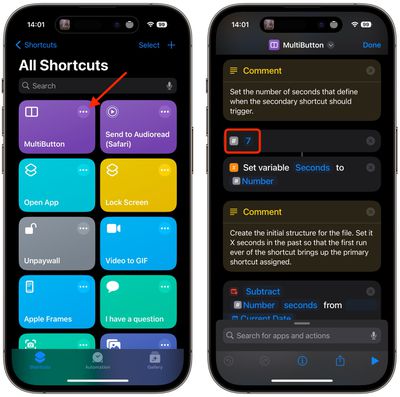
Откройте приложение «Быстрые команды», нажмите круглую кнопку с многоточием (три точки) на карточке быстрой команды MultiButton, затем прокрутите вниз до символа решетки и измените число «7» на желаемую длительность порога в секундах. Нажмите Готово, чтобы сохранить изменения.
Назначение основной/второстепенной быстрых команд
Откройте приложение «Быстрые команды», нажмите круглую кнопку с многоточием (три точки) на карточке быстрой команды MultiButton, затем замените строки «Быстрая команда 1» и «Быстрая команда 2» точными названиями быстрых команд, которые вы хотите назначить на одно и два нажатия кнопки действия. Наконец, нажмите Готово, чтобы сохранить изменения быстрых команд.
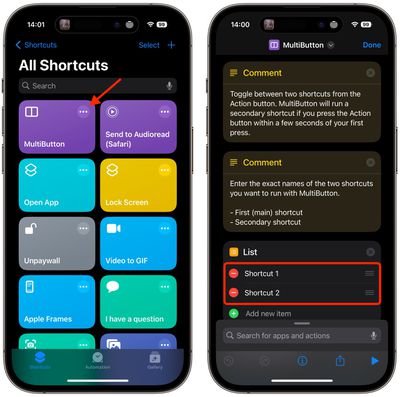
Что вы думаете о быстрой команде MultiButton Витиччи для кнопки действия на моделях iPhone 15 Pro и iPhone 16? Есть полезная настройка быстрых команд, которой вы хотели бы поделиться? Дайте нам знать в комментариях.

















